
Рекомендуємо: Включення або відключення режиму гри для конкретних ігор в Windows 10
Microsoft представила ігровий режим для Windows 10. Це особливий режим, що дозволяє підвищити продуктивність під час гри. Деякі геймери кажуть, що в певних іграх є помітна різниця, в той час як інші скаржаться на те, що приросту продуктивності немає і режим гри заважає ігровому процесу.
Раніше Ігровий режим можна активувати з панелі гри, перейшовши в налаштуваннях за наступним шляхом Параметри → Ігри → Режим гри. Якщо ваш комп'ютер підтримує режим гри, він буде включений за замовчуванням. Але, ви все одно можете відключити режим гри в Fall Creators Update з реєстру Windows. Ось як це зробити.
Відключити ігровий режим в Windows 10 Fall Creators Update
Оскільки вам необхідно внести зміни до реєстру Windows, вам знадобляться права адміністратора.
- Відкрийте реєстр Windows і перейдіть до наступного місця розташування;
HKEY_CURRENT_USER \ Software \ Microsoft \ GameBar
- Тут знайдіть параметр з ім'ям AllowAutoGameMode. Якщо його там немає, просто створіть його.
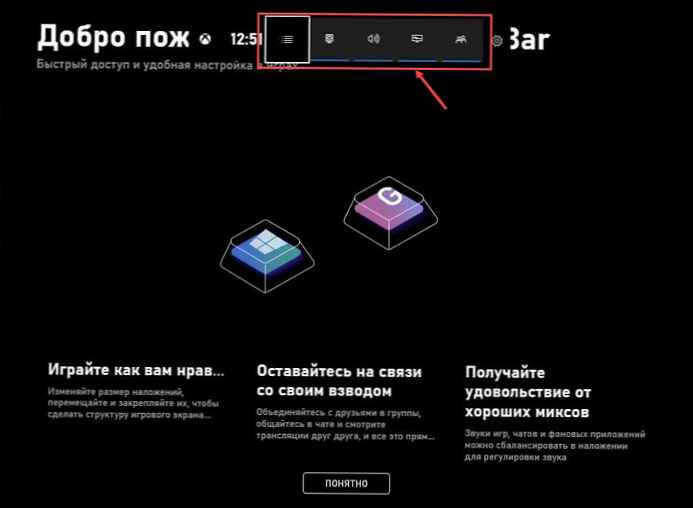
- Клацніть правою кнопкою миші в правій панелі редактора і виберіть "Створити" → "Параметр DWORD 32 біта". Перейменуйте новий параметр в AllowAutoGameMode.
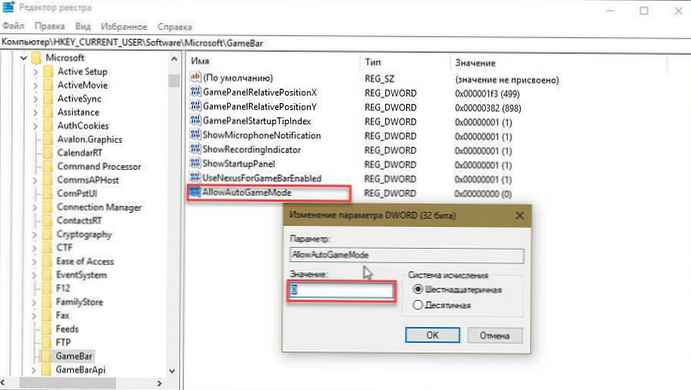
- За замовчуванням цей ключ буде мати значення 0. Він відключить ігровий режим. Якщо ви хочете включити режим гри, змініть його значення на 1.
Усе.
Ігровий режим спочатку отримав багато скарг. Як і більшість нових функцій, які Microsoft додає до Windows 10. Початковий досвід людей з ним був менш вражаючим. В останньому оновленні, розробники значно поліпшили функцію. Початкові звіти від користувачів, які оновилися до Windows 10 Fall Creators Update, схиляються до позитивних.
Основна задумка функції, полягає в тому, що ви отримаєте більш високу частоту кадрів, але користувачі, у яких вже є пристойна ігрова платформа, можуть обійтися без неї.
Поділіться з нами, що ви думаєте про режим гри, в коментарях нижче.











